Rahmen Blue Sky

Dieses Tutorial ist aus meiner Fantasie entstanden
Ähnlichkeiten zu anderen Tutorialen ist nicht beabsichtigt
erstellt mit PSP X2
am 11.04.2014
von Angelika Moors
Du benötigst folgende Filter
MuRa´s Seamless - Check
Tutorial
Lass uns anfangen, suche dir eine Helle und eine Dunkle Farbe aus deinem Bild
1.
Bild - Rand hinzufügen 2 px in der hellen Farbe
Bild - Rand hinzufügen 2 px in der dunklen Farbe
Bild - Rand hinzufügen 2 px in der hellen Farbe
2.
Bild - Rand hinzufügen 15 px in der dunklen Farbe
aktiviere den Rand mit deinem Zauberstab
Effekte - Plugins - MuRa´s Seamless - Check
mit den Standardwerten
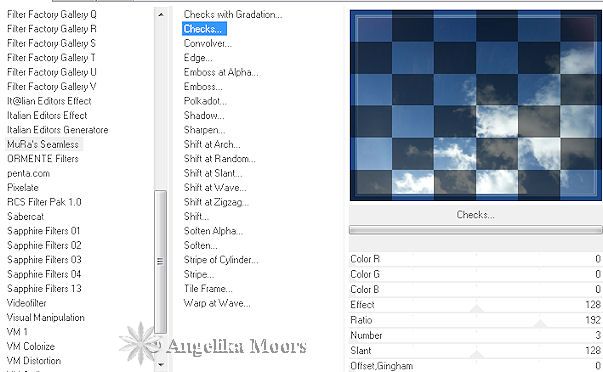
Effekte - 3 D Effekte - Innenfase
mit folgenden Werten:
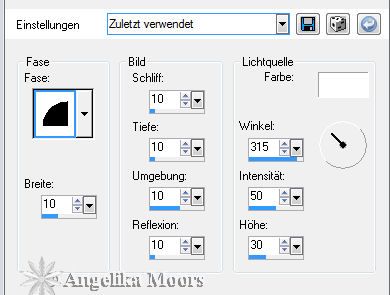
Auswahl aufheben
3.
wiederhole Schritt1 , die 3 kleinen Rahmen
4.
Bild - Rand hinzufügen 30 px in der dunklen Farbe
markiere den Rand mit deinem Zauberstab
Effekte - 3 D Effekte - Innenfase
mit den zuvor eingestellten Werten
Auswahl aufheben
5.
Bild - Rand hinzufügen 2 px in der hellen Farbe
Bild - Rand hinzufügen 2 px in der dunklen Farbe
Bild - Rand hinzufügen 2 px in der hellen Farbe
6.
Bild - Rand hinzufügen 15 px in der dunklen Farbe
aktiviere den Rand mit deinem Zauberstab
Effekte - Plugins - MuRa´s Seamless - Check
mit den Standardwerten wie zuvor verwendet
Auswahl aufheben
7.
Wiederhole Schritt 1 die 3 kleinen Rahmen
8.
Bild - Rand hinzufügen 30 px in der dunklen Farbe
markiere den Rand mit deinem Zauberstab
Effekte - 3 D Effekte - Innenfase
mit den zuvor eingestellten Werten
Auswahl aufheben
9.
wiederhole Schrit 1 die 3 kleinen Rahmen
10.
Such dir einen schönen Corner oder Deco und verziere den breiten einfarbigen Rand damit
füge dem einen Schlagschatten zu ganz wie du magst und es zum Bild passt.
abspeichern und Wasserzeichen nicht vergessen,
beachte das Copyright des jeweiligen Künstlers
hoffe es hat dir gefallen